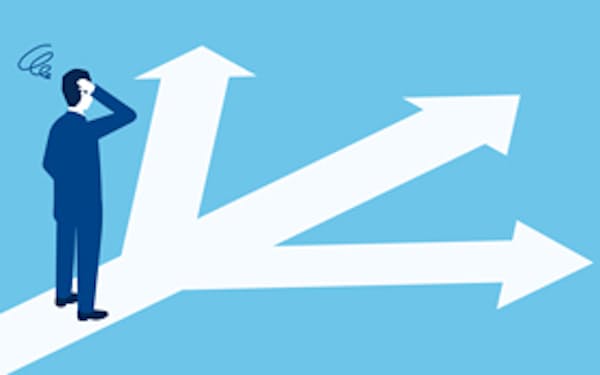感染詐欺の最新手口 怪しいボタン押す前、ここを確認
Win10&スマホ 鉄壁セキュリティー:ウェブ編

ネットサーフィン中に突然、「ウイルスに感染しています」とおどろおどろしい警告。リンクをクリックするとショッピングサイトが開き、そこで有料のウイルス対策ソフトを購入した(図1)。これはうその警告で不安をあおり、有料ソフトを購入させる「感染詐欺」の手口だ。ウェブサイトを開いただけでウイルス感染を判定するのは技術的に無理なので、こういう類いのメッセージは無視してかまわない。
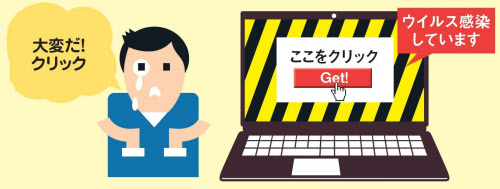
最近もデスクトップ画面に偽通知を表示して、有料ソフトの販売サイトに誘導する感染詐欺が見つかった(図2)。通知のリンクをクリックするとウェブブラウザーが起動して、販売サイトが開く仕組みだ。セキュリティー企業を装った偽通知が多いようだ(図3)。
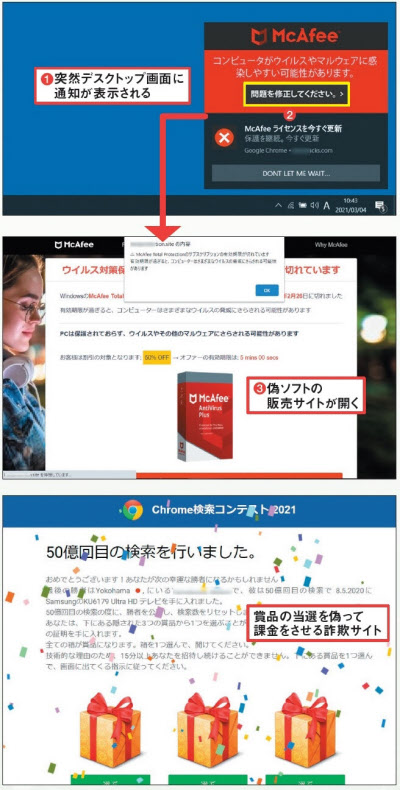

感染詐欺の最新手口 ブラウザーの通知機能を悪用
この詐欺はクロームやエッジの通知機能を悪用したもの。通知機能はサイトの新着情報などを閲覧者に伝えるもので、サイトを開いた際に現れるポップアップ画面で「許可」を押すと通知が届く。被害に遭ったユーザーは、悪意のあるサイトを開いてうっかり「許可」を押してしまったと推測される(図4)。
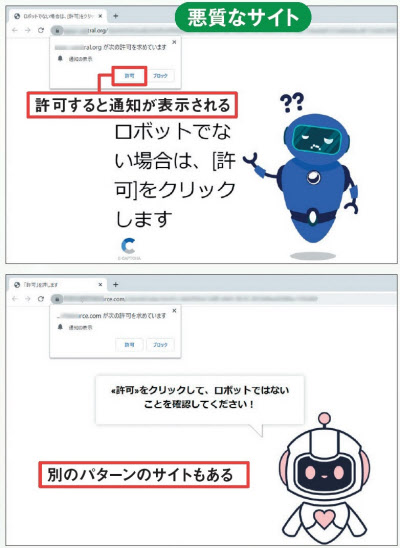
通知を出さない方法は簡単だ。ブラウザーの設定で、登録されている偽通知を削除する(図5~図7)。通知機能をまったく使っていないなら、すべて削除した後に無効化したほうがよい。
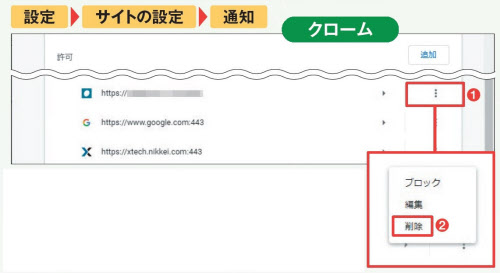
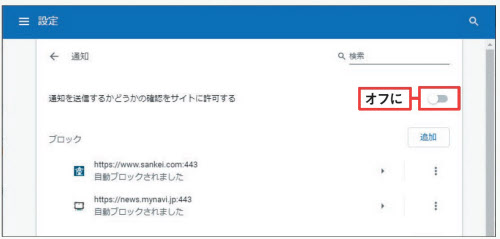
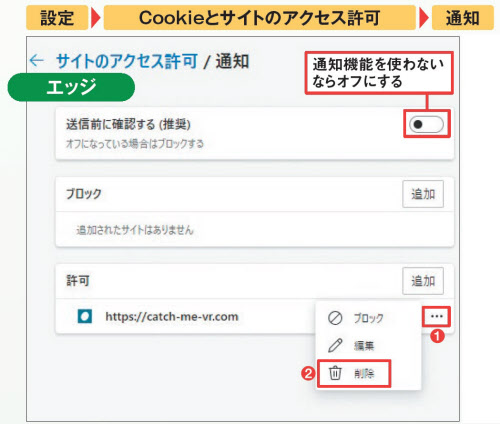
次に、偽サイトを開いてしまったときの対処法を見ていこう。前パートで取り上げた詐欺メールから開いた場合もこちらを参考にしてほしい。
まずは近年の傾向を知ろう。図8を見てわかるように、偽サイトはアマゾンと楽天市場を模したものが突出して多い。この2つから届いたメールは詐欺の可能性が拭えないので、本文中のリンクからの個人情報入力は絶対に避ける(図9)。警告が気になるなら、通常手順でアマゾンなどにログインしてアカウント情報などを確認すればよい。

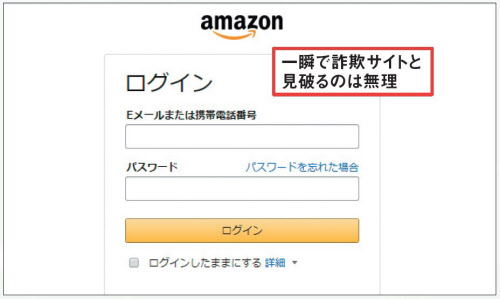
実際に偽サイトに入力するとどうなるのか試したのが図10だ。実在しないアカウントを入力してログインし、うその個人情報とカード情報を入力。するとページが閲覧権限なしと表示されてそれ以上進めない。ユーザーには何かの間違いのように見えるが、これで詐取は完了というわけだ。
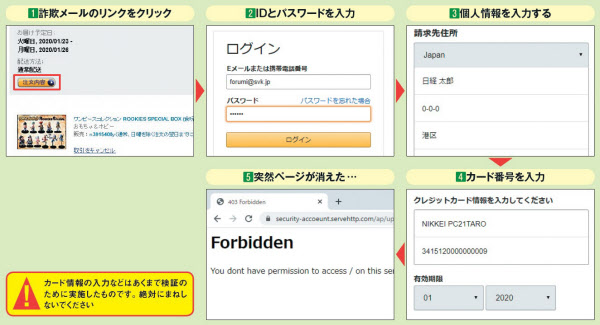
ドメイン名にキリル文字 見分けられる?
詐欺サイトを見破るには、URLのドメインにおかしな部分がないかをチェックする。正規サイトと同じドメインを第三者が使うことはできない。ドメインの文字列で違いを見抜ければ偽サイトと判別できる(図11)。一方、偽サイト側も簡単にバレないように、見間違えやすいよく似た文字でドメインを偽装するケースが多い(図12)。
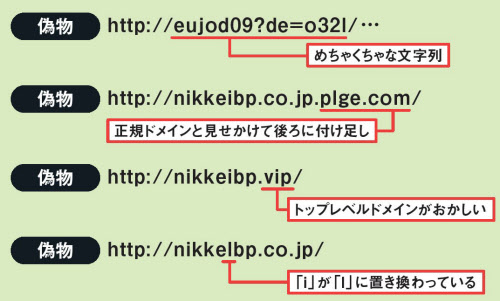
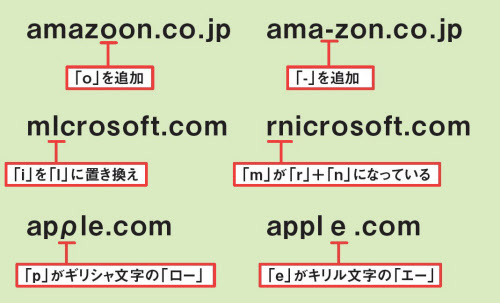
URLの鍵マークも判断材料になる。鍵マークは通信が暗号化されていることを示すもので、個人情報を扱う通販サイトなどで鍵マークなしは常識的にあり得ない(図13)。鍵マークがない会員制サイトはまず偽サイトだ。
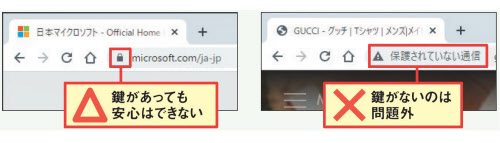
ただ、鍵マークがあれば安心とは限らない。鍵マークを使うには証明書が必要となるが、身元確認の抜け道を利用して、偽サイトが証明書を取得していることがある。このため、証明書の種類を調べる必要がある。種類が「DV」なら要注意(図14)。これは主に個人サイト向けで、個人情報を取り扱う企業サイトで使われることはない。証明書の種類は「チェックウェブサイトセキュリティ」で調べられる(図15)。
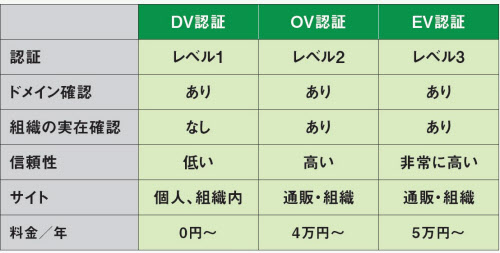
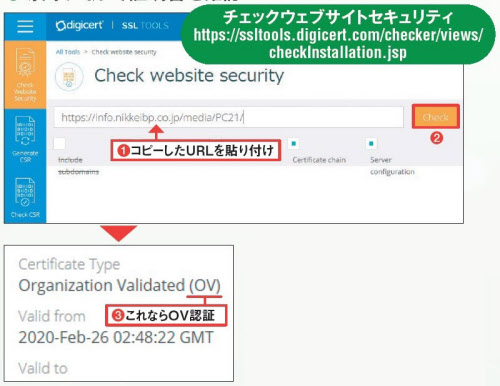
詐欺サイトの中にはショッピング系もある。特に海外のブランド品を販売する偽サイトには注意したい。ネット検索でたまたま見つけ、価格が安いからと購入したら、商品が届かなかったり偽物をつかまされたり……。一概に偽とは言い切れないが、市場価格よりも極端に安かったら疑ったほうがよい(図16)。
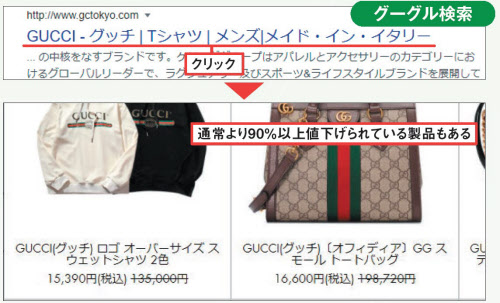
決済手段にも注目しよう。詐欺サイトは銀行振込のみなど、決済手段が極端に少ない。また、販売元の社名や住所などがダミーのこともある(図17)。心配なら、消費者庁の「悪質な海外ウェブサイト一覧」とも照合しよう(図18)。

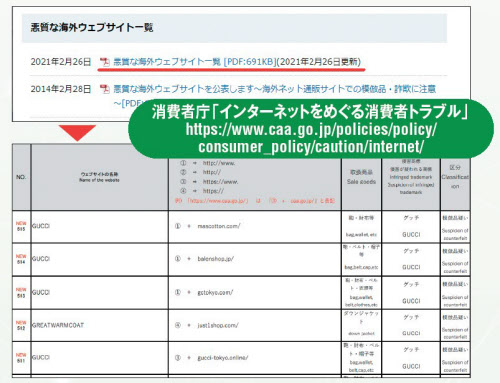
(ライター 石坂勇三)
[日経PC21 2021年6月号掲載記事を再構成]
ワークスタイルや暮らし・家計管理に役立つノウハウなどをまとめています。
※ NIKKEI STYLE は2023年にリニューアルしました。これまでに公開したコンテンツのほとんどは日経電子版などで引き続きご覧いただけます。